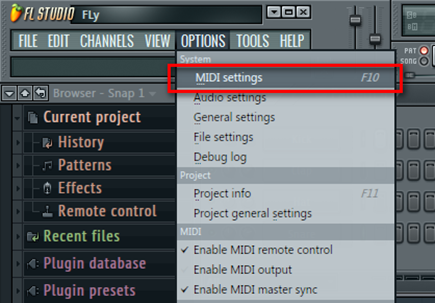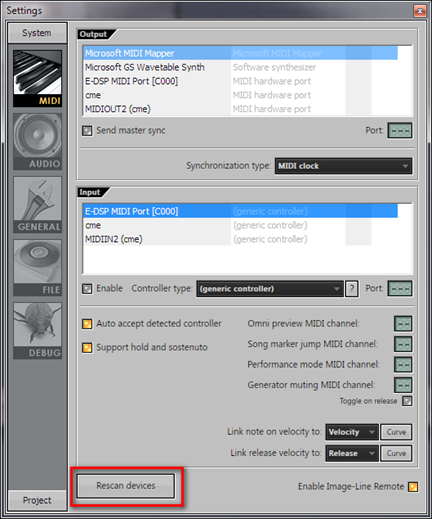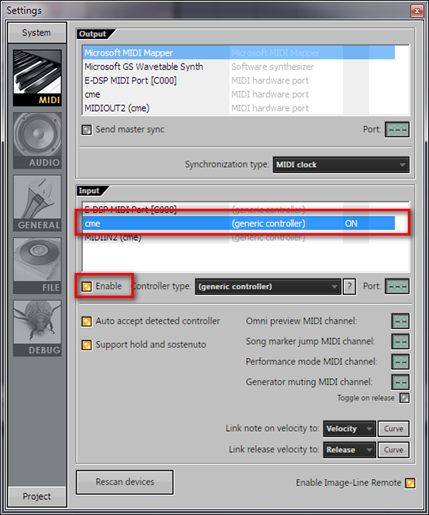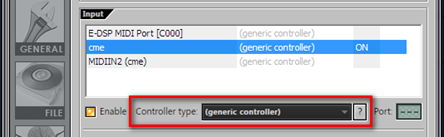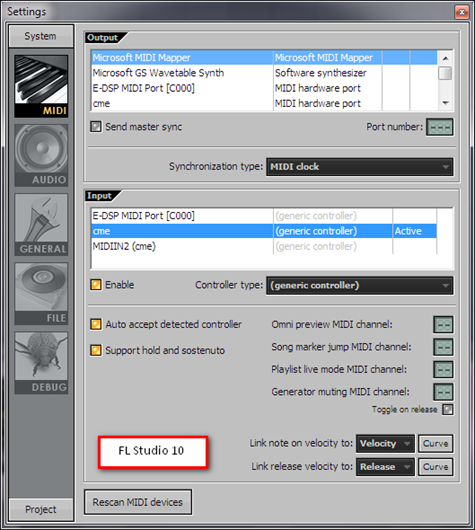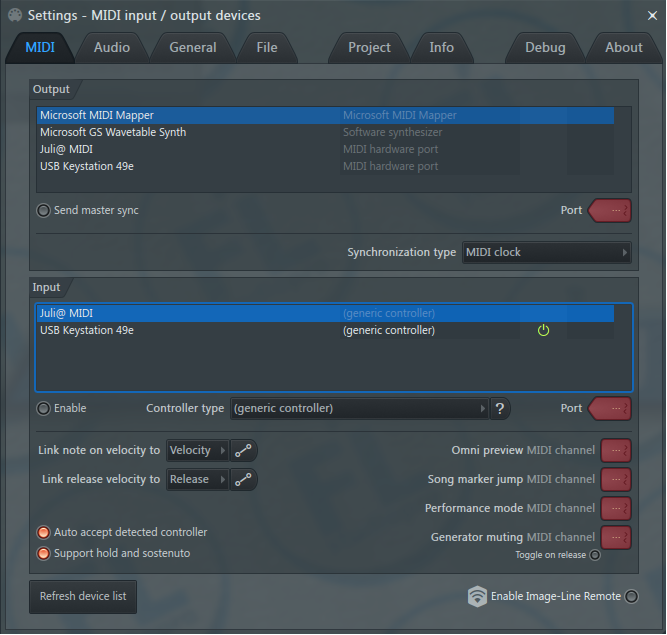Как подключить синтезатор fl studio
Как подключить MIDI устройство в FL Studio?
Для более удобного написания музыки в таких программах как FL Studio, Cubase, Sonar и других подобных им, используются специализированные MIDI устройства.
MIDI(Musical Instrument Digital Interface) – специальный формат для обмена данными между электронными инструментами.
MIDI устройство – это прибор (электронный инструмент), который обменивается данными по протоколу MIDI (посылает управляющие сообщения).
MIDI сообщения несут информацию о силе нажатия клавиши, продолжительности звучания, изменении какого-нибудь параметра.
А теперь ближе к теме. Как подключить MIDI устройство к FL Studio?
Давайте сначала поговорим о коммутации, технической составляющей.
Есть три способа подключения MIDI устройства:
Выключите компьютер и MIDI устройство. Подключите 15 контактный D-SUB разъем к звуковой карте. Два оставшихся 5 контактных разъема типа DIN5 подключаем в MIDI устройство. Вход кабеля IN вставляем в выход устройства OUT, а выход кабеля OUT (обычно помечен белой меткой) вставляем в вход IN устройства. Включаем компьютер и MIDI устройство.
Вставляем USB кабель в компьютер и устанавливаем драйвер устройства в стандартном порядке.
После коммутации, включаем программу FL Studio и переходим к настройке MIDI. Для этого в главном меню выбираем пункт OPTIONS – MIDI settings.
Область Output
В этом списке можно выбрать необходимое выходное устройство, на которое будет посылаться сигнал с FL Studio. Здесь также отображаются порты виртуальных синтезаторов звуковой карты и программных синтезаторов.
Port number – номер выходного порта, присваиваемого выбранному устройству из списка, для работы в FL Studio;
Send master sync – синхронизация с подключенными устройствами;
Synchronization type – тип синхронизации.
Область Input
Дополнительные функции
Auto accept detected controller – автоматическое распознавание MIDI порта. При повороте регулятора на устройстве программа автоматически будет распознавать параметр, которому присвоен этот регулятор. Для того, чтобы функция работала, при назначении регулятора через опцию Link to controller… в окне Remote control settings должен быть активирован режим Auto detect.
Support hold and sostenuto – использование педали задержки длины нот;
Record to step sequencer – записьMIDIсообщений в пошаговый секвенсор;
Omni preview MIDI channel – MIDI сообщения с данного порта будут использованы для прослушивания звука генераторов в пошаговом секвенсоре (каждому каналу будет присвоена определенная клавиша MIDI клавиатуры);
Song marker jump MIDI channel –MIDI сообщения с данного порта будут использованы для перехода между маркерами композиции;
Playlist live modeMIDIchannel – номер порта для живого воспроизведения паттернов;
Generator muting MIDI channel – MIDI сообщения с данного порта будут использованы для мьютирования каналов в пошаговом секвенсоре (каждому каналу будет присвоена определенная клавиша MIDI клавиатуры);
Toggle on release – переключение режима в противоположное состояние при отпускании MIDI клавиши;
Link note on velocity to – использование информации о силе нажатия клавиши
( none – информация не используется, Velocity – используется информация о силе нажатия, Mod X и Mod Y – значение силы нажатия задается модуляторами);
Link note on release to – использование информации о релизе ( none – информация не используется, Release – информация о релизе с внешнего устройства);
Curve – редактор кривой для определения связи между FL Studio и MIDI устройством.
Rescan MIDI devices – сканирование системы на наличие новых MIDIустройств.
FL Studio – запись MIDI
До сих пор мы занимались программированием композиции: с помощью мыши нажимали кнопки пошагового секвенсора, рисовали отпечатки клавиш. Однако самым естественным способом ввода музыкальной информации в программу является запись живой игры на MIDI-клавиатуре. Если у вас нет MIDI-клавиатуры, ее в какой-то мере может заменить обычная клавиатура PC и Piano roll. Но рано или поздно вам очень захочется приобрести настоящую MIDI-клавиатуру. Вы принесете ее домой, распакуете и что дальше?
Подключение MIDI-клавиатуры
Подключение MIDI-клавиатуры к звуковой карте, установленной в компьютер, осуществляется посредством MIDI-интерфейса или интерфейса USB. Для того чтобы выполнить необходимые соединения, совсем не обязательно вызывать специалиста. Вы в состоянии сделать это сами. А все, что необходимо знать о MIDI-интерфейсе, вы сейчас прочтете.
Musical Instrument Digital Interface (MIDI) Интерфейс (interface) — система унифицированных связей и сигналов, по-средством которых устройства или программы взаимодействуют между собой. Musical Instrument Digital Interface (MIDI) — цифровой интерфейс музыкальных инструментов. Стандарт на интерфейс создан ведущими производителями музыкальных инструментов.
Различают аппаратный MIDI-интерфейс и формат MIDI-данных. Аппаратный интерфейс используется для физического соединения источника и приемника сообщений, формат данных — для создания, хранения и передачи MIDI-сообщений.
MIDI-интерфейс — это старт-стопный последовательный асинхронный интерфейс “токовая петля”. Словосочетание “старт-стопный” означает, что в каждом передаваемом сообщении обязательно должны содержаться при-знаки того, что процесс передачи начат (сигнал “Старт”) и завершен (сигнал “Стоп”). В последовательном интерфейсе двоичные данные передаются не одновременно, а поочередно (последовательно). Асинхронность интерфейса состоит в том, что начало передачи данных в нем не привязано к какому-либо определенному моменту времени. Передача осуществляется тогда, когда в этом возникает необходимость. Нажали на клавишу — в интерфейсе появилось сообщение об этом.
Передающая сторона интерфейса активна, на ней имеются источник тока и коммутирующий элемент (в конечном счете, выключатель), а приемная — пассивна, на ней расположен только прибор-приемник тока. Принцип токовой петли заключается в том, что как только цепь выключателя будет замкнута, ток через нее потечет от положительного полюса источника (на передающей стороне) через “прямой” соединительный проводник кабеля, далее через приемник тока (на приемной стороне) и по “обратному” проводнику кабеля возвратится на приемную сторону (“втечет” в отрицательный полюс источника). Вот вам и токовая петля. Проходя сквозь приемник, ток выполнит предписанную ему роль: приведет в действие чувствительный элемент, в результате чего в приемнике и будет зафиксирован пришедший сигнал.
Вы видите, что стоповый бит — единичный, а не нулевой. То есть в состоянии “Стоп” ток в цепи не течет.
Соединительные MIDI-разъемы и MIDI-кабель
Для соединения используется двужильный экранированный кабель. Соединение разъемов на двух концах кабеля — прямое (2-2, 4-4, 5-5). Схема рас-пайки разъемов MIDI-кабеля представлена на рисунке.
Подключение к звуковой карте MIDI-клавиатуры и MIDI-синтезатора (интерфейс MIDI)
Вернемся к вопросу о подключении MIDI-клавиатуры к звуковой карте. Действительно, сделать это очень просто: в гнездо MIDI Out клавиатуры вставьте вилку MIDI In адаптера, а 15-контактный разъем MIDI-адаптера соедините с разъемом игрового порта, расположенным на звуковой карте. MIDI-клавиатура здесь будет играть роль ведущего MIDI-устройства, а звуковая карта — ведомого.
Заметим, что в продаже имеются музыкальные синтезаторы с клавиатурой MIDI-интерфейсом. Некоторые из них (относительно простые) немногим дороже MIDI-клавиатур. В режимах исполнения и записи композиции можно использовать синтезатор в качестве MIDI-клавиатуры. Для этого следует выполнить такое же соединение, как и в случае подключения MIDI-клавиатуры: выход MIDI Out синтезатора соединить с входом MIDI In адаптера.
При проигрывании композиции внешний синтезатор с клавиатурой можно использовать как дополнение к звуковой карте и извлекать из него звуки инструментов, отсутствующих в палитре звуковой карты. Для реализации этой возможности выход MIDI Out адаптера следует соединить со входом MIDI In синтезатора.
Подключение к звуковой карте MIDI-клавиатуры и MIDI-синтезатора (интерфейс USB)
В последнее время все большую популярность приобретают MIDI-устройства, подключаемые к компьютеру посредством интерфейса USB. После подключения MIDI-клавиатуры или синтезатора к порту USB в Windows автоматически инициализируется процесс установки соответствующего драйвера. Как действовать? Варианты следующие:
Одним словом, алгоритм действий точно такой же, как и при подключении любого другого USB-устройства (принтера, сканера, модема и т. д.).
После успешной установки драйверов в вашей системе появляется входные выходные виртуальные MIDI-порты, на работу с которыми вы можете на-строить FL Studio. Например, на рисунке, порты, называемые MidiStudio-2, являются виртуальными MIDI-портами MIDI-клавиатуры, подключенной к USB-порту. С точки зрения программы, нет никакой разницы, как подключено MIDI-устройство: через классический интерфейс MIDI, через USB или это вообще встроенный синтезатор звуковой карты. Главное, что устройство “понимает” сообщения в формате MIDI-данных.
Панель Recording — параметры записи, пошаговая запись
Прежде чем пытаться что-либо записать, изучим опции, относящиеся к про-цедуре записи и расположенные на панели Recording (рис. 2.29). Перечислим эти опции с указанием соответствующих им команд главного меню FL Studio и комбинаций “горячих” клавиш.
Options > Typing keyboard to piano, ( + ) — использовать вместо MIDI-клавиатуры обычную клавиатуру компьютера. Щелчок правой кнопки мыши на данной опции открывает контекстное меню, с помощью которого можно выполнить транспозицию: С3, С4, С5 — клавиша будет соответствовать ноте до третьей, четвертой или пятой MIDI-октавы со-ответственно. Соответствие других клавиш клавиатуры нотам будет такое:
Некоторые ноты дублируются разными клавишами, некоторые вступают конфликт с “горячими” клавишами текущего открытого окна. Поэтому если вы хотите играть на клавиатуре компьютера с комфортом, все вспомогательные окна FL Studio лучше закрыть.
Если вы не можете безошибочно исполнить на MIDI-клавиатуре (или клавиатуре компьютера) всю партию целиком, выбирайте нужный паттерн, канал, включайте режим пошаговой записи и вводите отдельные ноты или аккорды шаг за шагом. При этом длительность вводимых нот является фиксирован-ной и зависит от значения параметра SNAP. Записанный материал сохраняется в виде отпечатков клавиш. Однако окно Piano roll может оставаться при этом закрытым.
Запись с MIDI-клавиатуры
Итак, MIDI-клавиатура подключена, и FL Studio об этом “знает”. Если MIDI-клавиатуры пока нет, включите режим Typing keyboard to piano. FL Studio находится в режиме останова или паузы. Откройте окно пошагового секвенсора и попробуйте “поиграть генератором” текущего канала с помощью MIDI-клавиатуры. Генератор должен зазвучать.
Задайте на транспортной панели режим редактирования паттерна PAT, выберите нужный паттерн и канал. Нажатием кнопки (Switch recording mode) на транспортной панели или клавиши включите режим записи — ничего не произойдет, запись пока что не начнется.
При необходимости “отмотайте” указатель текущей позиции, расположенный на транспортной панели, в нужную позицию паттерна. Если нужно, включите метроном и режим предварительного отсчета метро-нома перед записью.
Кнопкой (Start) запустите запись. Сыграйте что-нибудь на MIDI-клавиатуре. Записанный вами материал будет сохраняться в виде отпечатков клавиш (если не включена опция Record to step sequencer, доступная в подразделе MIDI раздела System окна Settings.
Повторным нажатием кнопки выключите режим записи (воспроизведение при этом не прекратится). Теперь можно послушать результат вашей записи.
Что произойдет, если при записи на транспортной панели установлен режим редактирования композиции SONG? Сыгранная вами партия запишется в текущий паттерн, а этот паттерн будет автоматически добавлен в структуру композиции (появится на координатной плоскости окна Playlist). Фраза звучит сложно, но на самом деле все логично:
Настройка FL Studio. МИДИ. (MIDI settings)
Итак, я продолжаю цикл статей “Настройка FL Studio”. Из данного поста вы узнаете как подключить MIDI клавиатуру или другой контроллер к FL Studio.
Открываем программу и заходим в настройку MIDI устройств, нажимая options – MIDI settings на основной панели.
Здесь, в открывшемся окне, нажимаем кнопку rescan devices.
Далее в разделе input находим название нашего MIDI устройства (MIDI-клавиатуры), выбираем его левой кнопкой мыши и нажимаем на чекбокс enable. (загорится оранжевым цветом) Теперь напротив нашего устройства появилась надпись Active (или ON, начиная с 11 версии FL studio).
Так же в раскрывающемся списке Controller type можно посмотреть нет ли там вашего MIDI контроллера. Если есть, то выбираем его. В этом случае основные функции будут уже привязаны к вашим ручкам и кнопкам управления. Если же его нет в списке, то оставляем generic controller. Для проверки нашей настройки понажимаем клавиши или покрутим ручки контроллера.
В этот момент должен загораться оранжевым, синим или зелёным цветом индикатор MIDI активности на главной панели. Оранжевый означает, что нажатая клавиша или регулятор привязаны к параметру в открытом проекте FL Studio (например изменение ноты или громкости) Синий, что привязаны ко всем проектам. Зелёный – не привязаны.
В принципе основная настройка на этом закончена. Далее давайте пробежимся по остальным значениям.
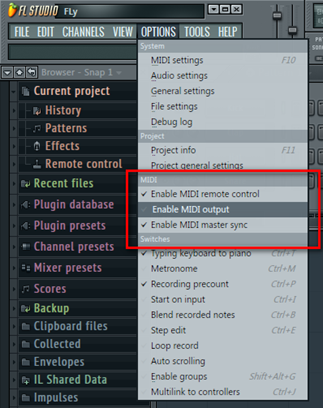
Send master sync – если отмечен этот параметр, то FL studio будет посылать мастер команды (такие как start, play, stop) подключенному оборудованию. Так же нужно будет отменить галочкой строку Enable MIDI master sync в меню options на главной панели.
Synchronization type – здесь выбирается тип синхронизации.
Область input мы практически всю разобрали. Единственное в FL studio 11 появилось окошко в котором можно назначить порт для каждого из MIDI контролеров, если их несколько. Будет полезно в новом режиме Performance Mode (он специально разработан для игры живьём)
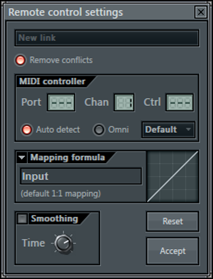
Support hold and sostenuto – позволяет использовать sustain педаль. Но для некоторых VSTi нужно отключать эту поддержку, чтобы она работала правильно.
Omni Preview MIDI channel – здесь можно выбрать канал MIDI клавиатуры, клавиши которой (начиная с ноты С5) будут использоваться для предпрослушивания по порядку каждого из каналов в step sequencer. Очень полезная функция. Можно например на разные каналы закинуть сэмплы ударных и играть ими, как на драм машине. (ударные будут раскиданы по клавишам)
Song marker jump MIDI channel – тут выбирается канал MIDI контроллера, который будет использоваться для перекидывания начала воспроизведения между маркерами в playlist.
Playlist Live Mode MIDI Channel – здесь можно выставить канал MIDI-клавиатуры, клавиши которой будут включать\выключать паттерн в Playlist, когда включен live mode.
Performance mode MIDI channel – появилась в FL Studio 11 версии. Позволяет выставить MIDI канал устройства, которое будет использоваться для управления клипами (паттернами) в performance mode.
Generator muting MIDI channel – с помощью этого параметра можно задать канал миди клавиатуры, клавиши которой будут управлять включением\выключением (mute/unmute) звука каналов в step sequencer, начиная с ноты С5.
Toggle on Release – если этот чекбокс включен, то для смены состояния параметра нужно нажать кнопку и отпустить для возврата к исходному состоянию. Если выключен, то необходимо повторное нажатие кнопки для возврата.
Link note on velocity to – если здесь выбрать значение none, то FL Studio будет игнорировать силу нажатия клавиш миди клавиатуры и выставлять velocity в 78% (100 едениц из 127 возможных), а если выбрать velocity, то сила нажатия будет учитываться. С помощью кнопки curve в открывающемся окне можно отрегулировать кривую velocity. Для более мягкого либо жёсткого изменения этого параметра.
Link release note velocity to – то же самое, как и в предыдущем описании, но относится к значению параметра release.
Rescan devices – как вы уже наверное поняли эта кнопка, нужна для обновления (пересканирования) данных о MIDI устройствах. И небольшой, связанный с этим совет. Сначала подключайте (включайте) MIDI устройство и только затем запускайте программу FL Studio, чтобы не приходилось заходить в настройки и нажимать Rescan devices.
Enable Image-Line remote – в FL Studio 11 появилась поддержка приложения IL Remote для устройств на базе iOS и Android. О котором я писал здесь: FL Studio получила Wi-Fi MIDI-контроллер под iOS и Android. Нужно оно для управления FL по Wi-Fi. И этот параметр отвечает за активацию этот замечательного приложения.
Как подключить MIDI клавиатуру или синтезатор к FL Studio.
Как подключить MIDI клавиатуру или синтезатор к FL Studio.
Если у тебя есть какое-то MIDI устройство (успел обзавестись или досталось чудесным образом) – просто замечательно. MIDI клавиатуры (или в их роли простые синтезаторы), Drum Pad, различного рода контроллеры: заметно упрощают жизнь при написании музыки и просто исполнении. Если же у тебя нет ни чего из этого и ты мучаешься игрой на компьютерной клавиатуре, на первое время советую обзавестись простенькой MIDI клавиатурой или Drum Pad– все зависит от рода твоей деятельности в твоем секвенсоре FL Studio.
Что такое MIDI устройство?
Эти четыре символа расшифровываются как Musical Instrument Digital Interface, что в переводе значит Цифровой интерфейс музыкального инструмента. Теперь, я думаю, все стало на один слой понятнее! Это те устройства, с помощью которых ты можешь управлять звуковой информацией с программного обеспечения – удобным тебе образом (Иногда походя на музыкальные инструменты – я сейчас о MIDI клавиатурах и электронных барабанных установках). Так же MIDI это и есть специальный протокол, с помощью которого устройство и обменивается данными с программным обеспечением. Этот протокол совмещает в себе такую информацию как номер ячейки (регулятор, клавиша, кнопка и т.д.) сила нажатия на клавишу \ кнопку, длительность нажатия, установка статичного параметра.
Как подключить MIDI клавиатуру, синтезатор, Drum Pads и другие контроллеры.
На сегодня популярны 2 способа подключения MIDI устройств к компьютеру:
1) Через MIDI кабель, который выглядит следующим образом:
Обычно, подключение MIDI устройства сопровождается установкой драйвера для этого устройства – но в этом случае, при подключении через MIDI port, можно обойтись и без этого. Для начала стоит выключить и компьютер и MIDI устройство, потом подключить 15 – контактный D-Sub разъем в звуковую карту (если она на это рассчитана, если нет, то идем на способ номер 2). Затем если у тебя устройство по типу MIDI клавиатуры, контроллера или DrumPads– то нужно подключить MIDI In разъем кабеля в гнездо устройства MIDI Out. Если же у тебя устройство, по типу синтезатора – то так же потребуется подключить разъем кабеля MIDI Out в гнездо устройства MIDI In. Затем включаем все устройства.
2) Через USB кабель:
Этот способ, возможно, потребует установки драйверов для данного устройства, но здесь меньше канители с проводами – USB в устройство – USBв компьютер и не нужно ни чего на время отключать (к этому мы привыкли).
Теперь если индикатор(ы) на MIDI устройстве загорелись и сигнализируют о том что «есть контакт», то можно открывать FL Studio и переходить к настройке и нахождению в секвенсоре.
Как активировать MIDI устройство в FL Studio и настроить его.
Зайдя в секвенсор FL Studio (я буду показывать на примере последней, на сегодня версии FL Studio 12) тебе нужна будет вкладка Options– MIDI:
И возможно ты заметил сразу, возможно нет, если ты включил свое MIDI устройство, оно появиться у тебя уже в полях Output и Input в этом окне. В примере у меня виднеется самая простая USB Keystation 49e. И для передачи от MIDI устройства команд в секвенсор (то есть для игры или регуляции параметрами секвенсора) на нужно активировать это устройство в окне Input. Если еще нет вот такого желтого индикатора подключения устройства, напротив его наименования:
То нужно просто выделить это устройство и нажать команду Enable сразу под полем Input. Последующие распознание и активация подключенного устройства FL Studio 12 будет производить за тебя по умолчанию.
Что касается окна Output, то на это окно потребуется если у тебя такое устройство, на которое FL Studio может передавать сигналы (виртуальный синтезатор например), и активация происходит аналогично.
Выпадающее меню Controller Type, существует для определения FL Studio типа контроля для твоего устройства. В базе секвенсора есть определенное количество типов MIDI контроля для некоторых известных MIDI устройств (в 12-й версии FL Studio их еще больше). Если твое устройство есть в списке – то выбери конечно же свой тип, если нет – оставляй тип Generic Controller– это максимальное использование возможностей твоего устройства.
Теперь мы можем управлять секвенсором через MIDI устройство. Если нет ни какого звукового сигнала, просто нужно выделить инструмент на панели каналов, то, что в принципе ты хочешь воспроизводить.
Дополнительные функции и настройки в FL Studio MIDI Settings:
— Auto accept detected controller – функция автоматического принятия MIDI порта. Для того что бы секвенсор FL Studio автоматически распознавал определенный порт, нужно всего лишь повернуть одну из ручек (контроллеров) устройства.
— Link note on velocity to – назначить команду о силе нажатия на.. (по умолчанию стоит на амплитудное значение каналов. Можно поменять на Mod X и Mod Y. В каналах семплера это два параметра фильтрации.
— Link release velocityto – Назначить силу отжатия ноты на… (по умолчанию стоит на само отжатие, и менять не советую))
Так же можно отрегулировать чувствительности кривых силы нажатия и отжатия – на более чувствительные и менее чувствительные, нажав на кнопки Edit Mapping Curve. (но как по мне так это лишнее)
— Refresh device list – проверка новых подключенных MIDI устройств.
Если при игре или работе с MIDI устройством, ты чувствуешь неудобство, по типу того что ты нажимаешь на клавишу или кнопку Drum Pad’а и звук хоть немного запаздывает – так быть не должно! Вероятнее всего у тебя нет драйверов ASIO4ALL, которые просто необходимы для комфортной работы в секвенсоре, или они есть – но не настроены должным образом. В любом случае быстро и навсегда разобраться с этой ситуацией тебе поможет ЭТА коротенькая статья!